Dell Vostro 14 5468 User Manual [fr]
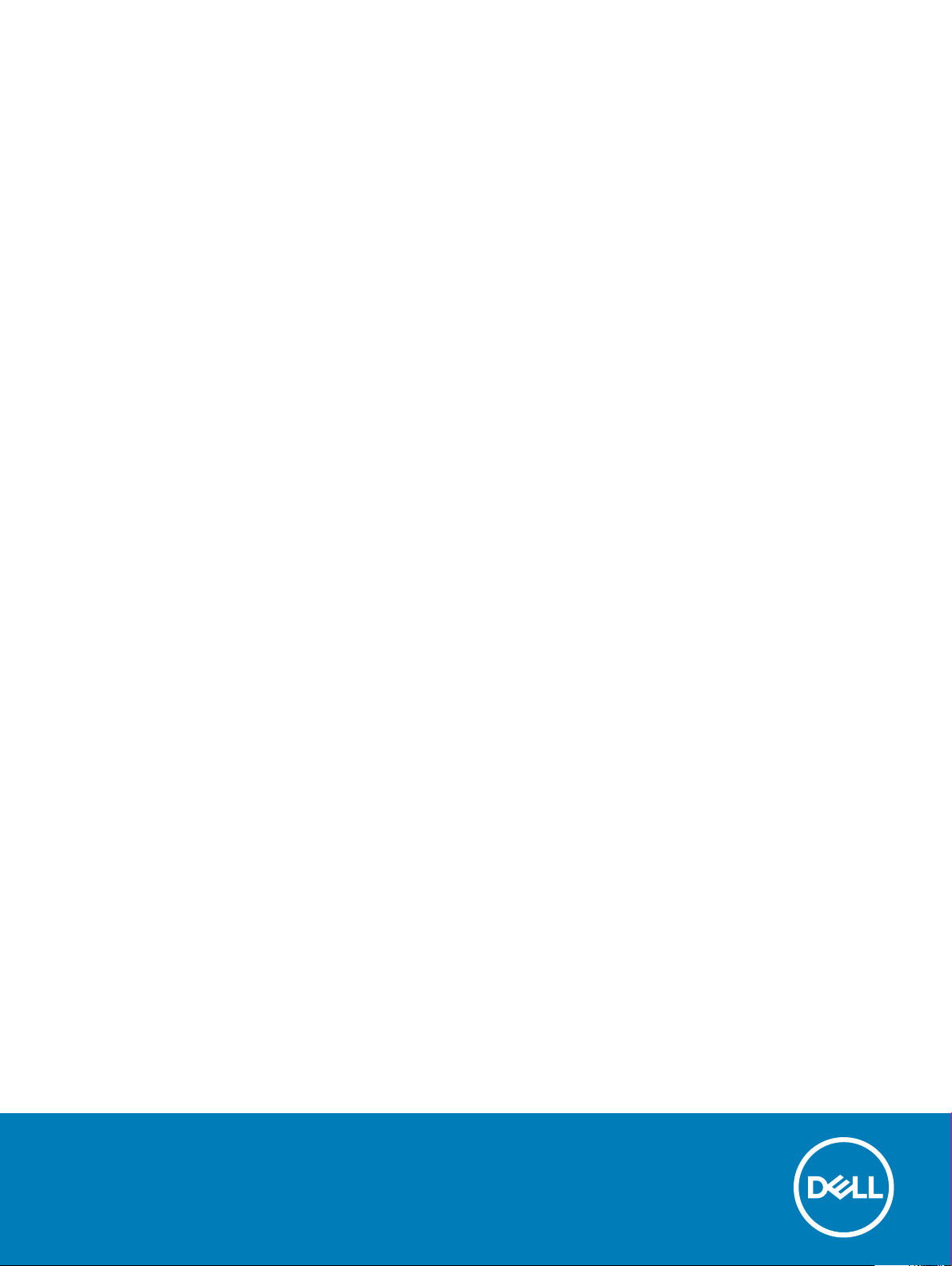
Vostro 14-5468
Manuel du propriétaire
Modèle réglementaire: P75G
Type réglementaire: P75G001
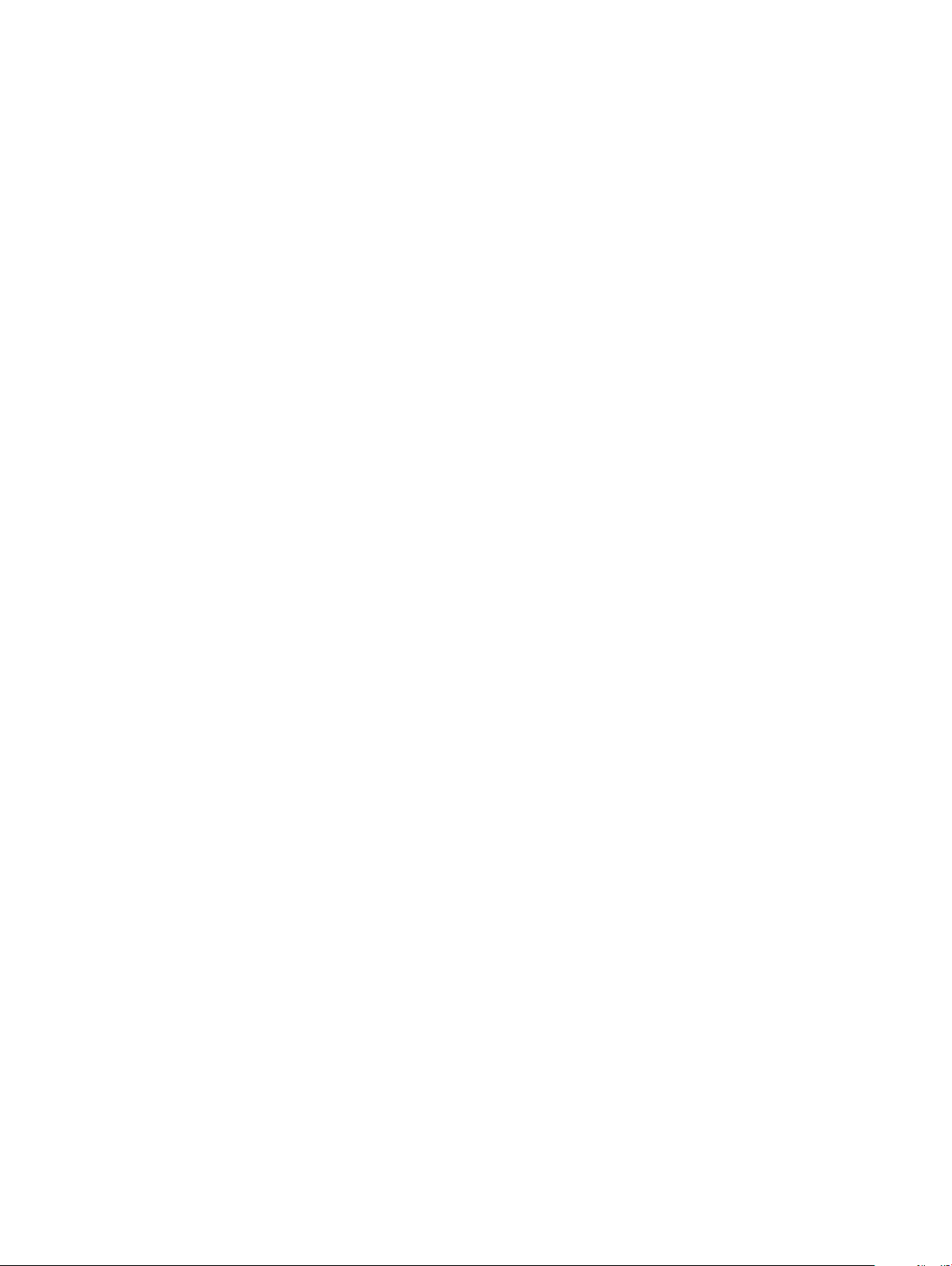
© 2016 2018 Dell Inc. ou ses liales. Tous droits réservés. Dell, EMC et d'autres marques sont des marques de Dell Inc. ou de ses liales. Les autres
marques peuvent être des marques de leurs propriétaires respectifs.
2018 - 04
Rév. A02

Table des matières
1 Intervention à l’intérieur de votre ordinateur................................................................................................... 7
Consignes de sécurité........................................................................................................................................................7
Avant une intervention à l’intérieur de l’ordinateur.........................................................................................................7
Mise hors tension de l’ordinateur..................................................................................................................................... 8
Après une intervention à l'intérieur de l'ordinateur......................................................................................................... 8
2 Présentation du produit................................................................................................................................. 9
Vue avant............................................................................................................................................................................ 9
Vue de gauche.................................................................................................................................................................. 10
vue droite...........................................................................................................................................................................10
Vue du dessus....................................................................................................................................................................11
3 Retrait et installation de composants............................................................................................................12
Outils recommandés.........................................................................................................................................................12
Retrait du capot arrière.................................................................................................................................................... 12
Pose du capot arrière.......................................................................................................................................................13
Retrait de la batterie.........................................................................................................................................................13
Installation de la batterie..................................................................................................................................................14
Retrait du câble de la batterie......................................................................................................................................... 14
Installation du câble de la batterie.................................................................................................................................. 15
Retrait du module de mémoire........................................................................................................................................ 15
Installation du module de mémoire.................................................................................................................................16
Retrait du support du disque SSD (Solid-State Drive).................................................................................................16
Installation du support du disque SSD (Solid-State Drive).......................................................................................... 17
Retrait du disque SSD (Solid-State Drive).....................................................................................................................17
Installation du disque SSD (Solid-State Drive)..............................................................................................................18
Retrait du disque dur........................................................................................................................................................18
Installation du disque dur................................................................................................................................................. 19
Retrait du câble de disque dur........................................................................................................................................ 19
Installation du câble de disque dur.................................................................................................................................20
Image : retrait du support du disque dur.......................................................................................................................20
Installation du support du disque dur............................................................................................................................. 21
Retrait de la carte WLAN.................................................................................................................................................21
Installation de la carte WLAN......................................................................................................................................... 22
Retrait de la pile bouton.................................................................................................................................................. 22
Installation de la pile bouton............................................................................................................................................23
Retrait de la carte d’entrée/sortie..................................................................................................................................23
Installation de la carte d’entrée/sortie........................................................................................................................... 24
Retrait du ventilateur....................................................................................................................................................... 24
Installation du ventilateur................................................................................................................................................ 26
Retrait du dissipateur de chaleur....................................................................................................................................26
Installation du dissipateur de chaleur.............................................................................................................................27
Retrait de la carte des voyants lumineux.......................................................................................................................27
Table des matières
3
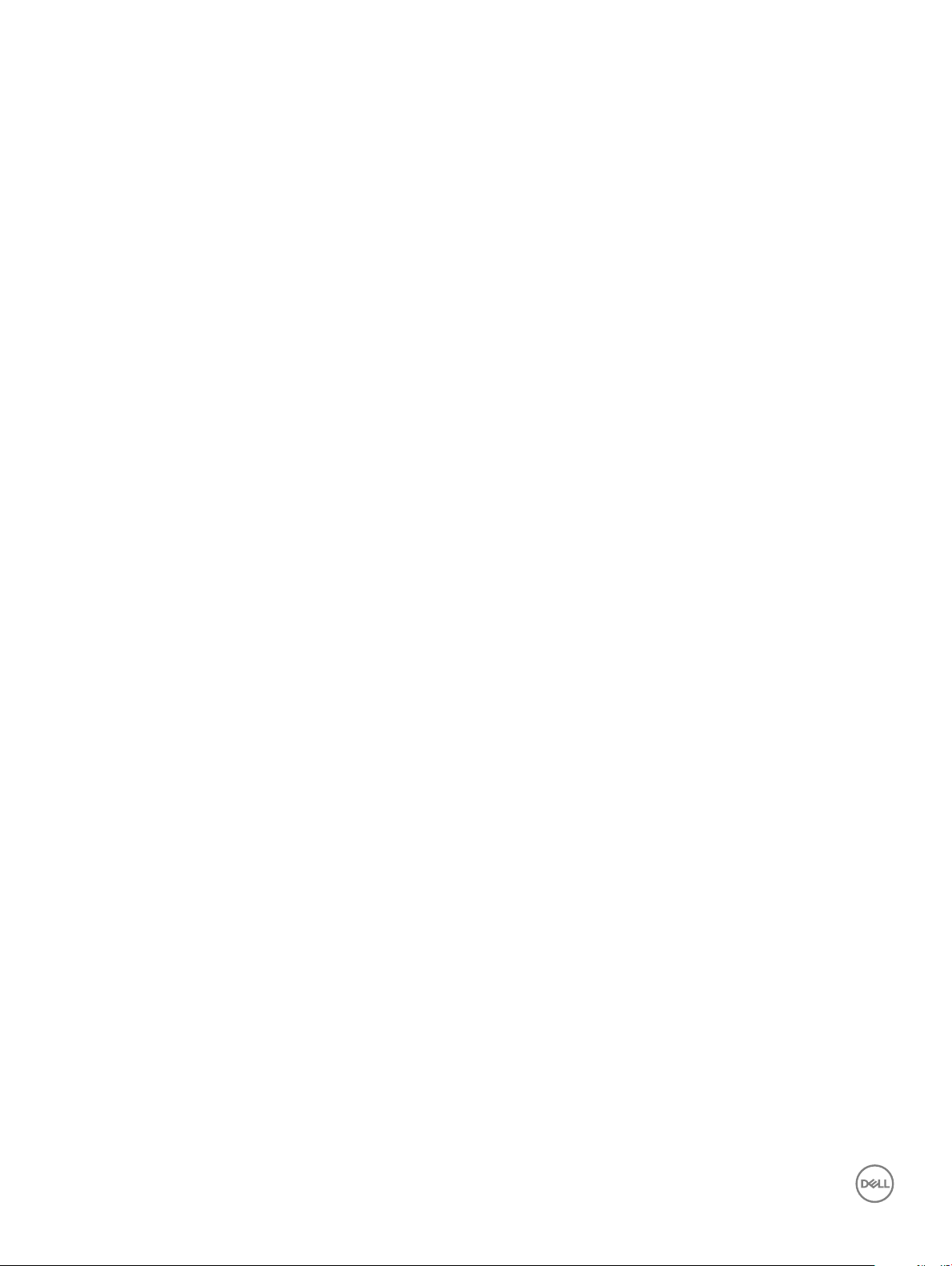
Installation de la carte des voyants lumineux................................................................................................................28
Retrait des haut-parleurs................................................................................................................................................ 28
Installation des haut-parleurs..........................................................................................................................................30
Retrait du pavé tactile..................................................................................................................................................... 30
Installation du pavé tactile...............................................................................................................................................32
Retrait de la carte système............................................................................................................................................. 32
Installation de la carte système...................................................................................................................................... 35
Retrait de l’assemblage d’écran......................................................................................................................................35
Installation de l’assemblage d’écran...............................................................................................................................38
Retrait du cadre d’écran..................................................................................................................................................38
Installation du cadre d’écran........................................................................................................................................... 39
Retrait des charnières du panneau d’écran.................................................................................................................. 39
Installation des charnières du panneau d’écran............................................................................................................40
Retrait de la webcam.......................................................................................................................................................40
Installation de la webcam.................................................................................................................................................41
Retrait de l’écran...............................................................................................................................................................41
Installation de l’écran ...................................................................................................................................................... 43
Clavier................................................................................................................................................................................43
Retrait du repose-mains.................................................................................................................................................. 43
Installation du repose-mains........................................................................................................................................... 44
4 Technologies et composants........................................................................................................................45
Bloc d'alimentation...........................................................................................................................................................45
Processeurs......................................................................................................................................................................45
Identication du processeur dans Windows 10 et Windows 8................................................................................... 45
Vérication de l'utilisation du processeur dans le Gestionnaire de tâches................................................................45
Vérication de l'utilisation du processeur dans le Moniteur de ressources...............................................................46
Jeux de puces.................................................................................................................................................................. 46
Téléchargement du pilote du chipset (jeu de puces)................................................................................................... 47
Identication du jeu de puces dans le Gestionnaire de périphériques sous Windows 10 et Windows 8............... 47
Options graphiques..........................................................................................................................................................47
Téléchargement de pilotes.............................................................................................................................................. 48
Identication de l’adaptateur d’achage......................................................................................................................48
Modication de la résolution d'écran............................................................................................................................. 48
Rotation de l’écran........................................................................................................................................................... 48
Options d’achage..........................................................................................................................................................49
Réglage de la luminosité dans Windows 10...................................................................................................................49
Réglage de la luminosité dans Windows 8....................................................................................................................49
Nettoyage de l’achage................................................................................................................................................. 49
Connexion aux périphériques d'achage externes..................................................................................................... 50
Contrôleur audio...............................................................................................................................................................50
Téléchargement du pilote audio............................................................................................................................... 50
Identication du contrôleur audio dans Windows 10............................................................................................. 50
Modication des paramètres audio...........................................................................................................................51
cartes WLAN.....................................................................................................................................................................51
Options de l’écran démarrage sécurisé.................................................................................................................... 51
Options de disque dur..................................................................................................................................................... 52
Table des matières
4
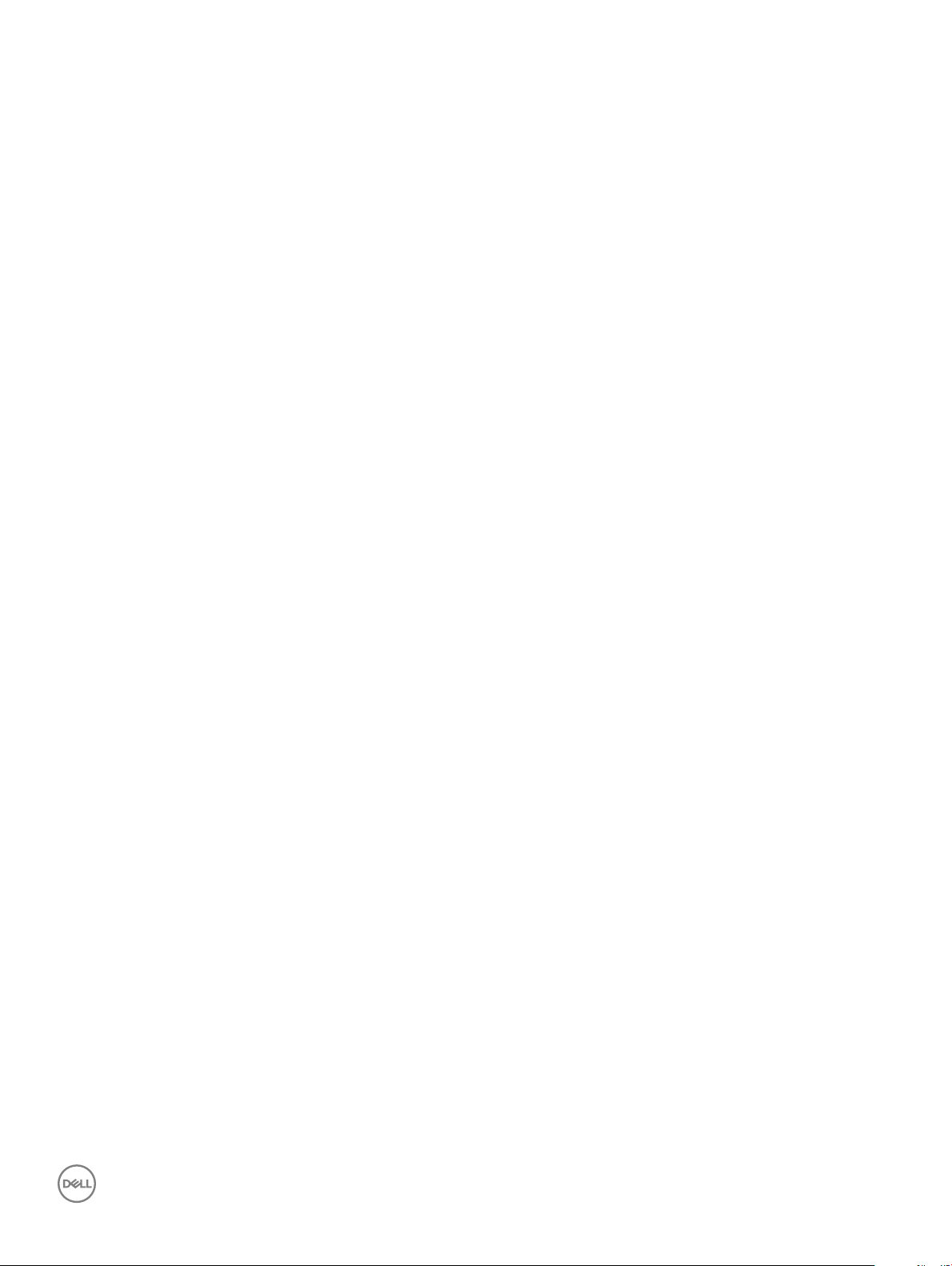
Identication du disque dur dans Windows 10 et Windows 8..............................................................................52
Identication du disque dur dans le BIOS............................................................................................................... 52
Caractéristiques de la webcam......................................................................................................................................52
Identication de la caméra dans le Gestionnaire de périphériques sous Windows 10....................................... 52
Identication de la caméra dans le Gestionnaire de périphériques sous Windows 8.........................................53
Démarrage de la caméra...........................................................................................................................................53
Démarrage de l'application de la webcam...............................................................................................................53
Caractéristiques de la mémoire...................................................................................................................................... 54
Vérication de la mémoire système sous Windows 10.......................................................................................... 54
Vérication la mémoire système dans Windows 8.................................................................................................55
Vérication de la mémoire système dans le programme de conguration du système (BIOS)....................... 55
Tester la mémoire grâce à ePSA.............................................................................................................................. 55
Pilotes de jeu de puces Intel...........................................................................................................................................55
Pilotes Intel HD Graphics................................................................................................................................................ 56
Pilotes audio Realtek HD.................................................................................................................................................56
5 Conguration du système............................................................................................................................ 57
Présentation de la conguration du système................................................................................................................57
Boot Sequence.................................................................................................................................................................57
Touches de navigation.....................................................................................................................................................58
Mise à jour du BIOS ........................................................................................................................................................58
Options du programme de conguration du système................................................................................................. 59
6 Spécications techniques.............................................................................................................................61
Caractéristiques des dimensions physiques.................................................................................................................. 61
Spécications des Informations système...................................................................................................................... 61
Spécications du processeur.......................................................................................................................................... 61
Caractéristiques de la mémoire.......................................................................................................................................61
Caractéristiques audio.....................................................................................................................................................62
Spécications vidéo.........................................................................................................................................................62
Caractéristiques des équipements de communication................................................................................................62
Caractéristiques de la batterie........................................................................................................................................62
Caractéristiques des ports et des connecteurs........................................................................................................... 63
Caractéristiques de l’écran..............................................................................................................................................63
Caractéristiques du pavé tactile.....................................................................................................................................64
Caractéristiques du clavier..............................................................................................................................................64
Caractéristiques des adaptateurs.................................................................................................................................. 64
Spécications environnementales................................................................................................................................. 65
7 System setup options (Options de conguration du système)..................................................................... 66
Options de l’écran Général..............................................................................................................................................66
Options de l’écran de Conguration du système..........................................................................................................67
Options de l'écran vidéo..................................................................................................................................................69
Options de l’écran Sécurité.............................................................................................................................................69
Options de l’écran démarrage sécurisé......................................................................................................................... 70
Options de l'écran des performances.............................................................................................................................71
Options de l’écran Gestion de l’alimentation.................................................................................................................72
Table des matières
5
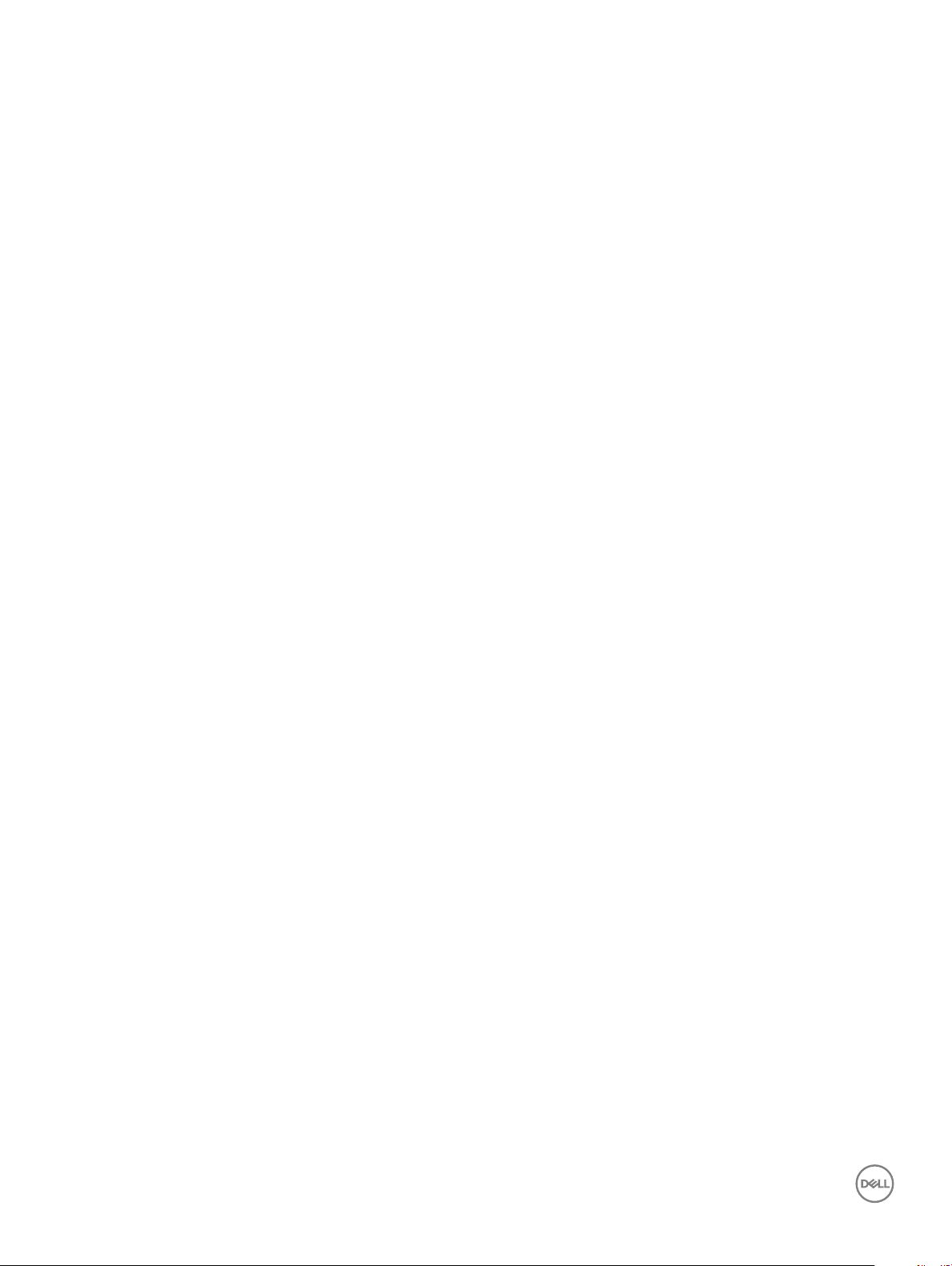
Options de l’écran POST Behavior (Comportement POST)...................................................................................... 73
Options de l’écran de prise en charge de la virtualisation .......................................................................................... 74
Options de l’écran Sans l............................................................................................................................................... 74
Options de l'écran Maintenance.....................................................................................................................................75
Options de l'écran journal système................................................................................................................................ 75
8 Dépannage...................................................................................................................................................76
Diagnostisc ePSA (Enhanced Pre-Boot System Assessment).................................................................................. 76
Codes d'erreur LED..........................................................................................................................................................76
Voyants d’état de la batterie........................................................................................................................................... 77
9 Contacter Dell..............................................................................................................................................78
Contacter Dell...................................................................................................................................................................78
6 Table des matières
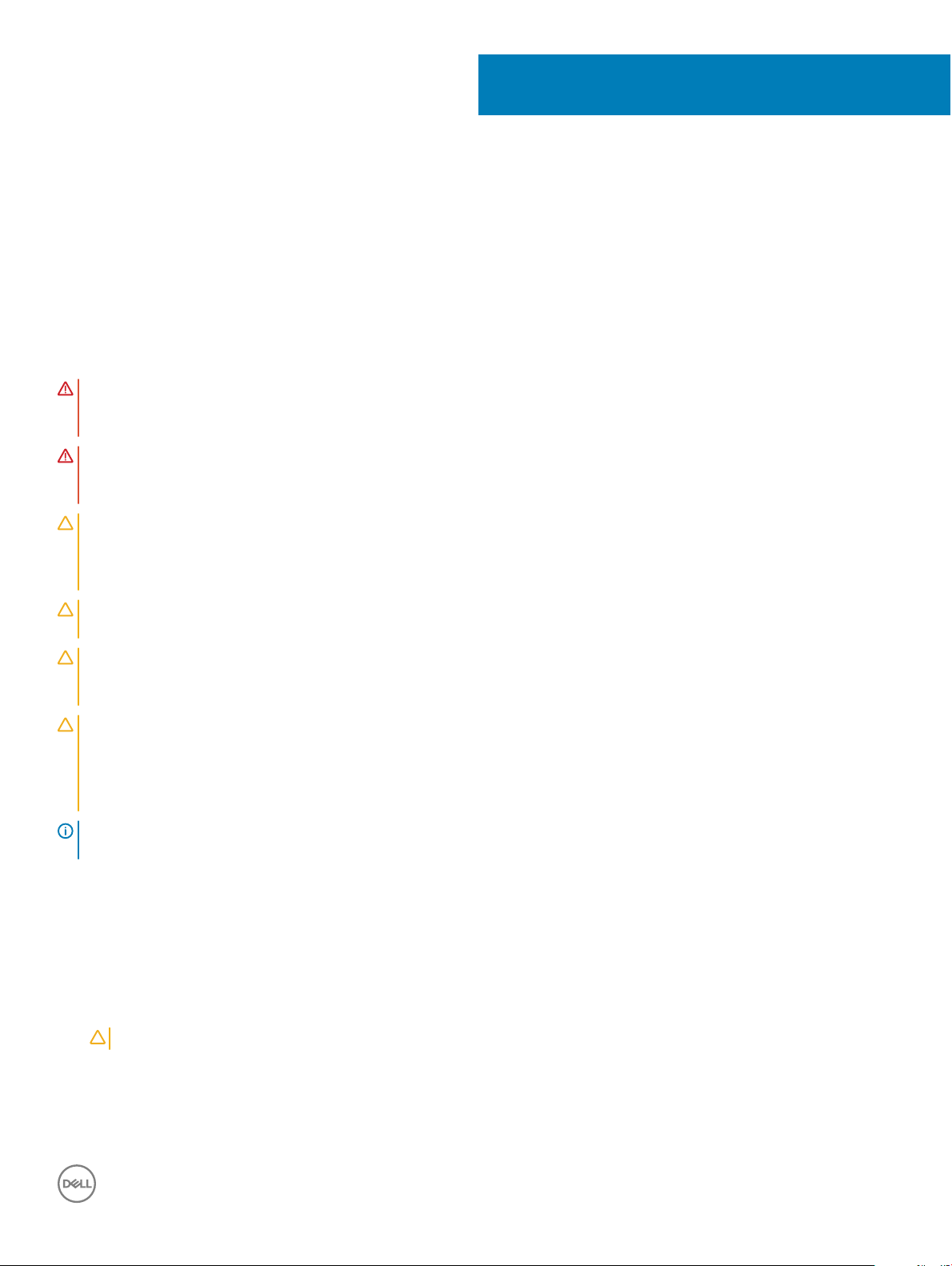
Intervention à l’intérieur de votre ordinateur
Consignes de sécurité
Respectez les consignes de sécurité suivantes qui vous aideront à protéger votre ordinateur contre les dommages éventuels et à garantir
votre sécurité personnelle. Sauf indication contraire, chaque procédure de ce document présuppose que les conditions suivantes existent :
• Vous avez pris connaissance des informations de sécurité fournies avec votre ordinateur.
• Un composant peut être remplacé ou, si acheté séparément, installé en exécutant la procédure de retrait dans l'ordre inverse.
AVERTISSEMENT : Déconnectez toutes les sources d'alimentation avant d'ouvrir le capot ou les panneaux de l'ordinateur.
Lorsque vous avez ni de travailler à l'intérieur de l'ordinateur, remettez en place tous les capots, panneaux et vis avant de
connecter l'ordinateur à une source d'alimentation.
AVERTISSEMENT : Avant toute intervention à l'intérieur de votre ordinateur, consultez les consignes de sécurité livrées avec
celui-ci. Pour de plus amples renseignements sur les bonnes pratiques en matière de sécurité, consultez la page d’accueil
Regulatory Compliance (Conformité avec la réglementation) à l’adresse www.dell.com/regulatory_compliance.
PRÉCAUTION : La plupart des réparations ne peuvent être eectuées que par un technicien de service agréé. Vous devez
uniquement procéder aux dépannages et réparations simples autorisés dans le manuel de votre produit, ou selon les directives du
service et du support en ligne ou téléphonique. Les dommages causés par une personne non autorisée par Dell ne sont pas
couverts par votre garantie. Consultez et respectez les consignes de sécurité livrées avec le produit.
1
PRÉCAUTION : Pour éviter une décharge électrostatique, raccordez-vous à la terre à l'aide d'un bracelet antistatique ou en
touchant une surface métallique non peinte, par exemple un connecteur sur le panneau arrière de l'ordinateur.
PRÉCAUTION : Manipulez les composants et les cartes avec précaution. Ne touchez pas les pièces ou les contacts d'une carte.
Tenez une carte par les bords ou par la languette de xation métallique. Tenez les pièces, tel un processeur, par les bords et non
par les broches.
PRÉCAUTION : Pour débrancher un câble, tirez sur le connecteur ou la languette d'extraction, et non pas sur le câble lui-même.
Certains câbles sont munis de connecteurs aux languettes verrouillables ; si vous déconnectez ce type de câble, appuyez sur les
languettes verrouillables vers l'intérieur avant de déconnecter le câble. Lorsque vous séparez des connecteurs, veillez à les
maintenir alignés pour ne pas tordre leurs broches. Pour la même raison, lors du raccordement d'un câble, vériez bien
l'orientation et l'alignement des deux connecteurs.
REMARQUE : La couleur de votre ordinateur et de certains composants peut diérer de celle de l'ordinateur et des composants
illustrés dans ce document.
Avant une intervention à l’intérieur de l’ordinateur
Pour ne pas endommager l’ordinateur, procédez comme suit avant d’intervenir dans l’ordinateur.
1 Veillez à suivre les Consignes de sécurité.
2 Assurez-vous que la surface de travail est plane et propre an d’éviter de rayer le capot de l’ordinateur.
3 Éteignez votre ordinateur (voir Mise hors tension de l’ordinateur).
PRÉCAUTION
4 Déconnectez tous les câbles réseau de votre ordinateur.
5 Débranchez l'ordinateur et tous les périphériques qui y sont reliés de leur source d'alimentation.
6 Appuyez sur le bouton d'alimentation et maintenez-le enfoncé lorsque l'ordinateur est débranché an de mettre à la terre la carte
système.
: Pour déconnectez un câble réseau, débranchez-le d’abord de l’ordinateur, puis du périphérique réseau.
Intervention à l’intérieur de votre ordinateur 7
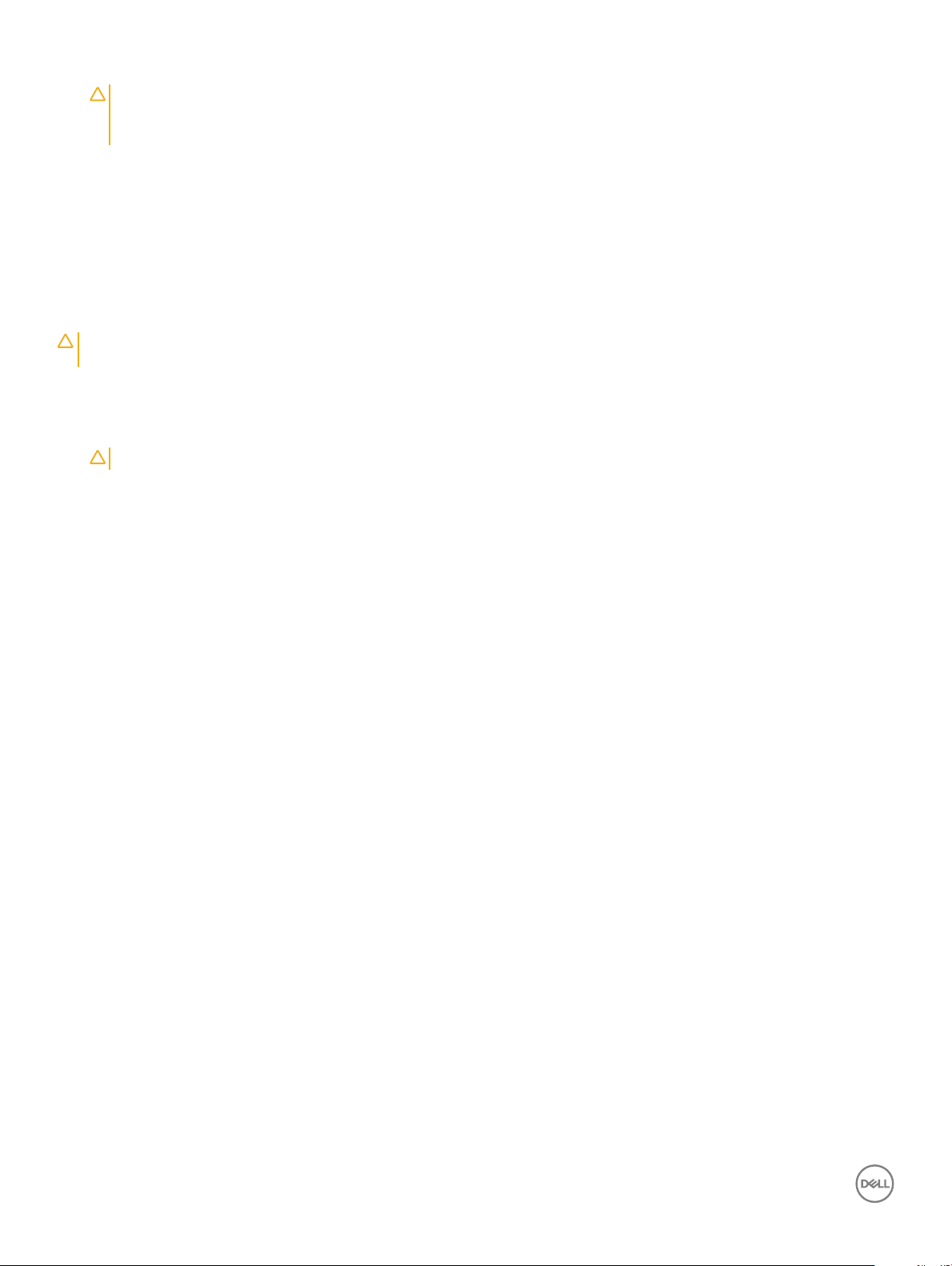
7 Retirez le capot.
PRÉCAUTION : Avant de toucher un élément dans l’ordinateur, raccordez-vous à la terre en touchant une surface métallique
non peinte, telle que le métal à l’arrière de l’ordinateur. Pendant l’intervention, touchez régulièrement une surface métallique
non peinte pour éliminer l’électricité statique qui pourrait endommager les composants.
Mise hors tension de l’ordinateur
Après une intervention à l'intérieur de l'ordinateur
Après avoir terminé toute procédure de remplacement, assurez-vous de connecter les périphériques externes, cartes et câbles nécessaires
avant de mettre l'ordinateur sous tension.
PRÉCAUTION : Pour ne pas endommager l'ordinateur, utilisez uniquement la batterie conçue pour cet ordinateur Dell. N'utilisez
pas de batteries destinées à d'autres ordinateurs Dell.
1 Connectez les périphériques externes (réplicateur de ports ou périphérique d'accueil, par exemple), et remettez en place les cartes de
type ExpressCard.
2 Connectez des câbles réseau ou téléphoniques à l'ordinateur.
PRÉCAUTION : Pour connecter un câble réseau, connectez-le d'abord au périphérique réseau, puis à l'ordinateur.
3 Remettez en place la batterie.
4 Remettez en place le cache de fond.
5 Branchez l'ordinateur et tous les périphériques connectés à leurs prises secteur respectives.
6 Allumez votre ordinateur.
8
Intervention à l’intérieur de votre ordinateur
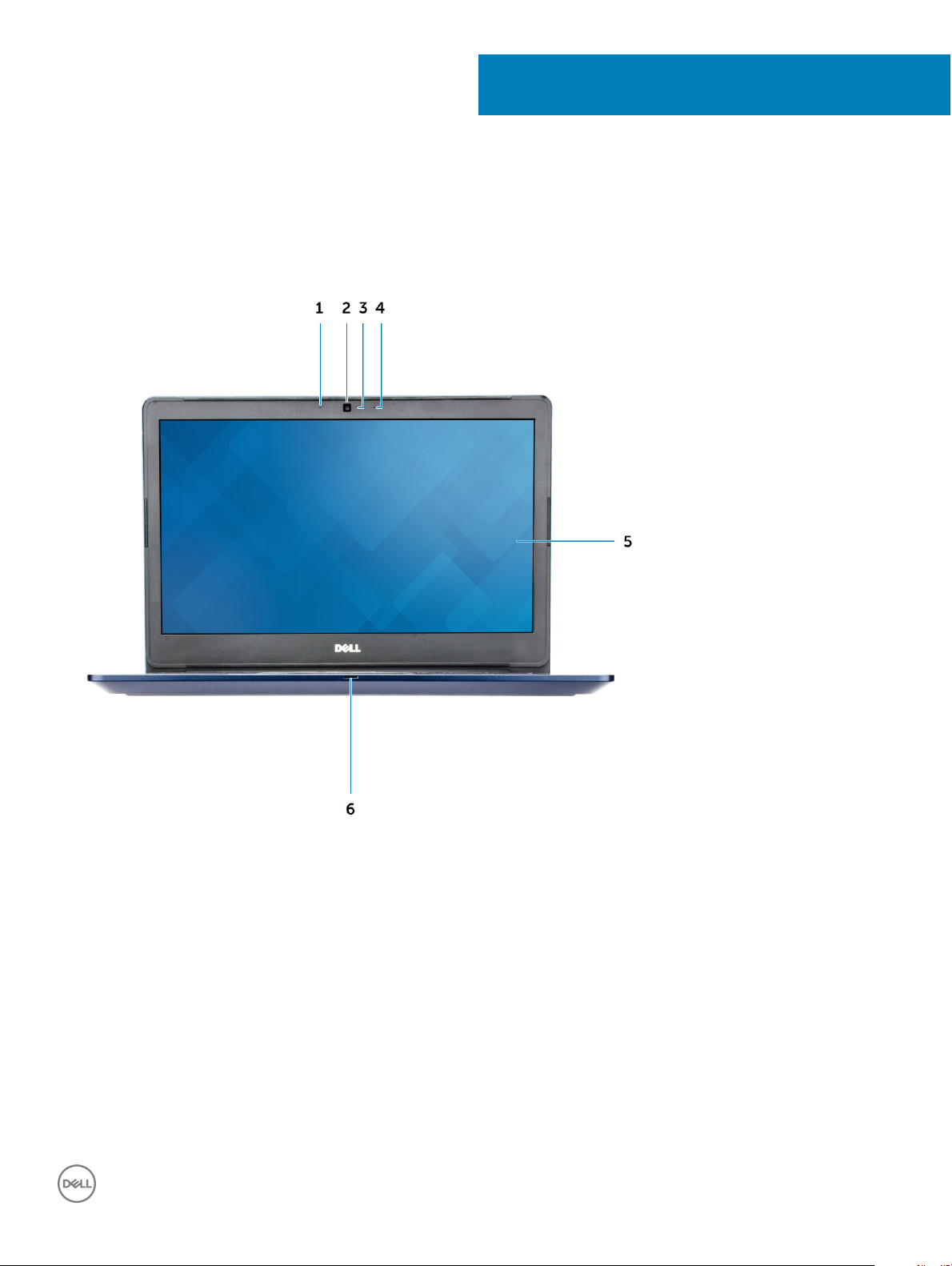
Vue avant
2
Présentation du produit
1 Microphone numérique 2 Webcam
3 Voyant d’état de la webcam 4 Microphone numérique
5 Achage 6 Voyant d’état de la batterie et de l’alimentation/voyant
d’activité du disque dur
Présentation du produit 9
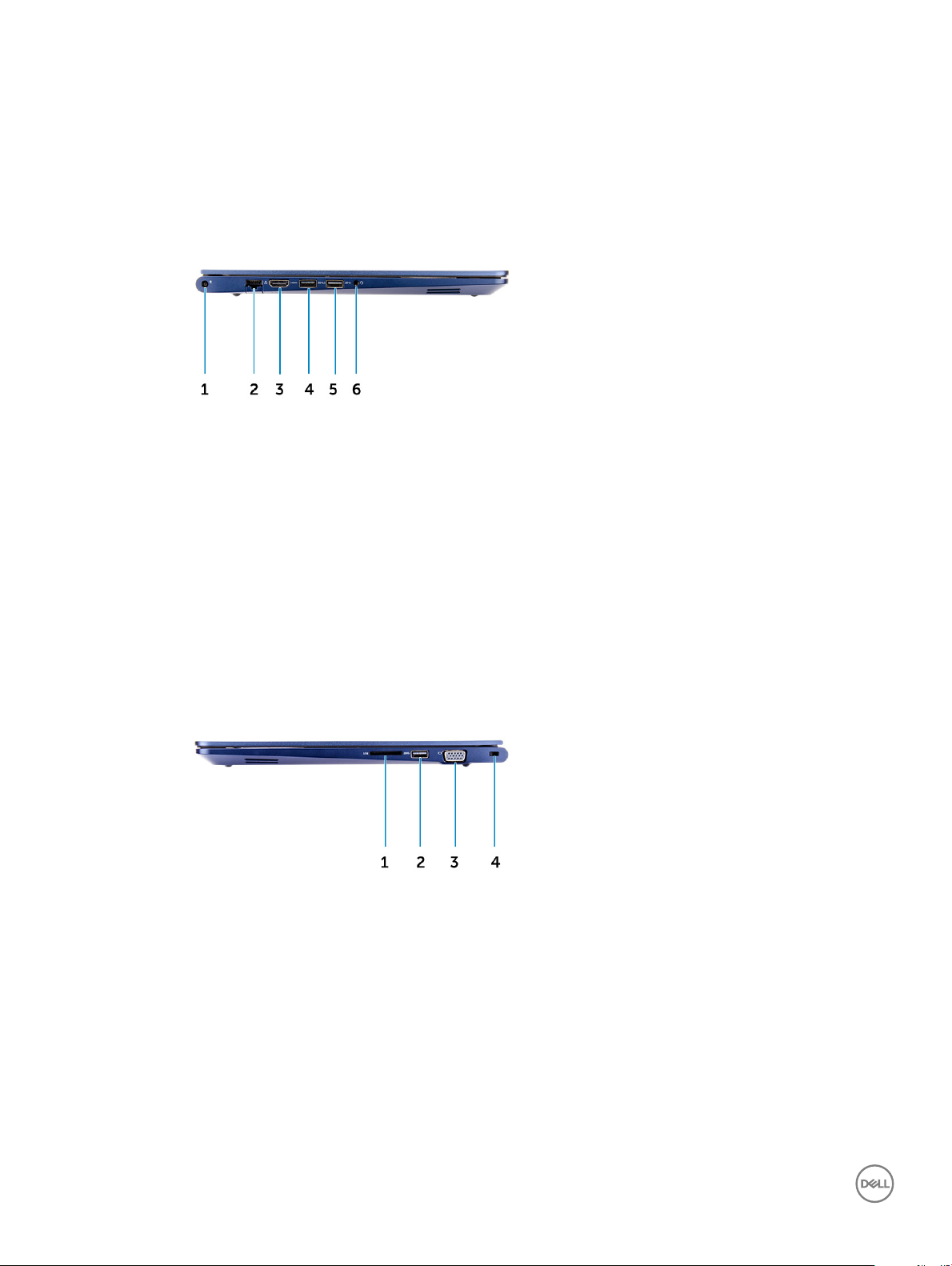
Vue de gauche
1 Connecteur d’alimentation 2 Connecteur réseau
3 connecteur HDMI 4 Connecteur USB 3.0 avec PowerShare
5 connecteur USB 3.0 6 Connecteur de casque
vue droite
1
Lecteur de carte mémoire 2 connecteur USB 3.0
3 connecteur VGA 4 Logement pour câble de sécurité
10 Présentation du produit
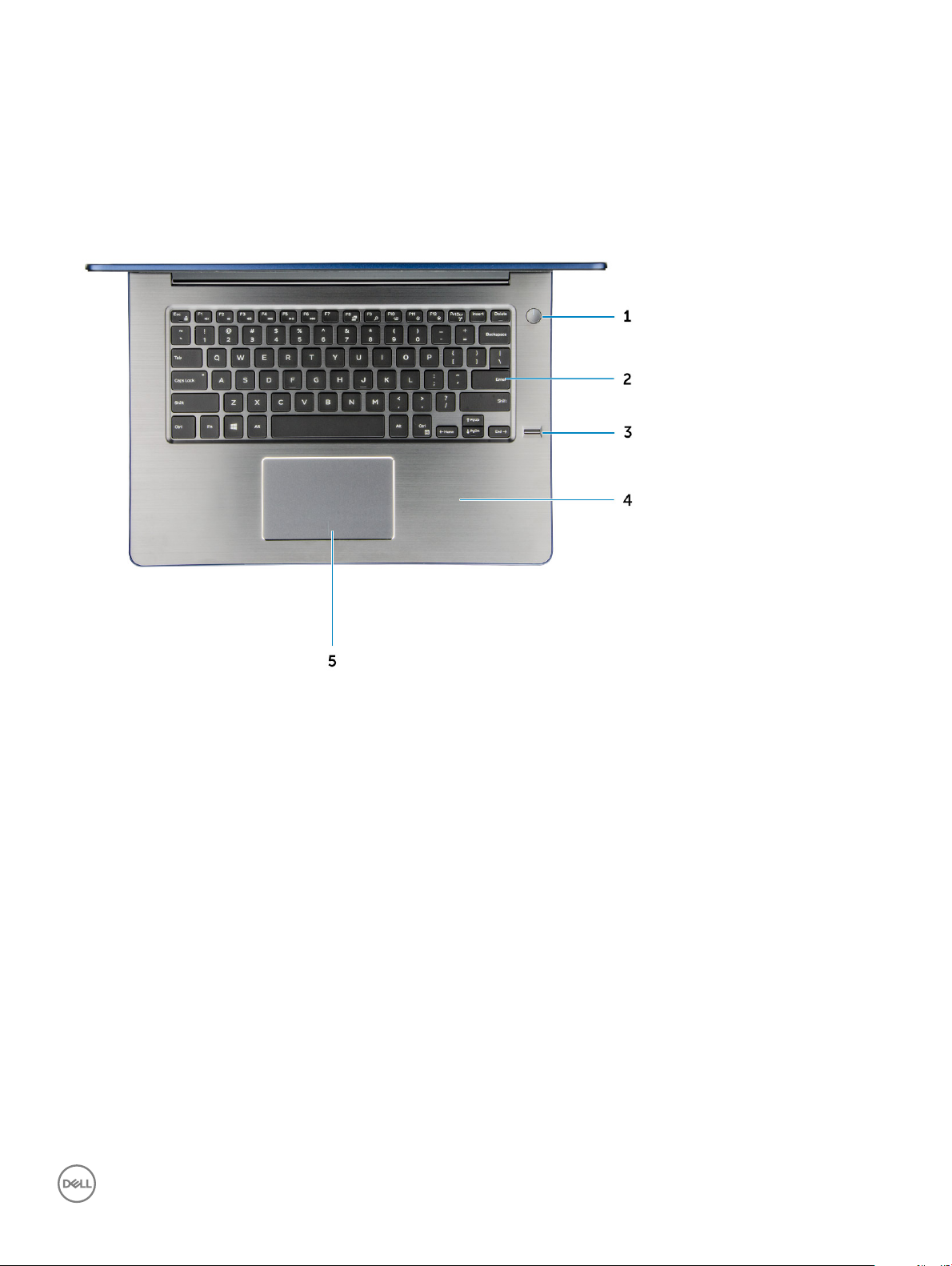
Vue du dessus
1 Bouton d’alimentation 2 Clavier
3 Lecteur d’empreintes digitales 4 Repose-mains
5 Pavé tactile
Présentation du produit
11

Retrait et installation de composants
Cette section fournit des informations détaillées sur le retrait ou l'installation des composants de l'ordinateur.
Outils recommandés
Les procédures mentionnées dans ce document nécessitent les outils suivants :
• Tournevis Phillips nº 0
• Tournevis Phillips nº 1
• Petite pointe en plastique
Retrait du capot arrière
1 Suivez les procédures de la section Avant d’intervenir à l’intérieur de l’ordinateur.
2 Retirez les vis qui xent le cache arrière à l’ordinateur.
3
3 Pour retirer le cache de fond :
12 Retrait et installation de composants

a À l’aide d’une pointe en plastique, faites levier de tous les côtés sur le capot arrière [1].
b Soulevez le capot arrière pour le retirer de l’ordinateur [2].
Pose du capot arrière
1 Alignez le capot arrière avec les trous de vis de l’ordinateur.
2 Serrez les vis pour xer le cache de fond à l’ordinateur.
3 Appliquez les procédures décrites dans la section Après une intervention dans l’ordinateur.
Retrait de la batterie
1 Suivez la procédure décrite dans Avant une intervention à l’intérieur de l’ordinateur.
2 Retirez le capot arrière.
3 Pour retirer la batterie :
a Déconnectez du connecteur de la carte système le câble de la batterie [1].
b Retirez les vis qui xent la batterie à l’ordinateur [2].
c Soulevez la batterie pour la retirer de l’ordinateur [3].
Retrait et installation de composants
13
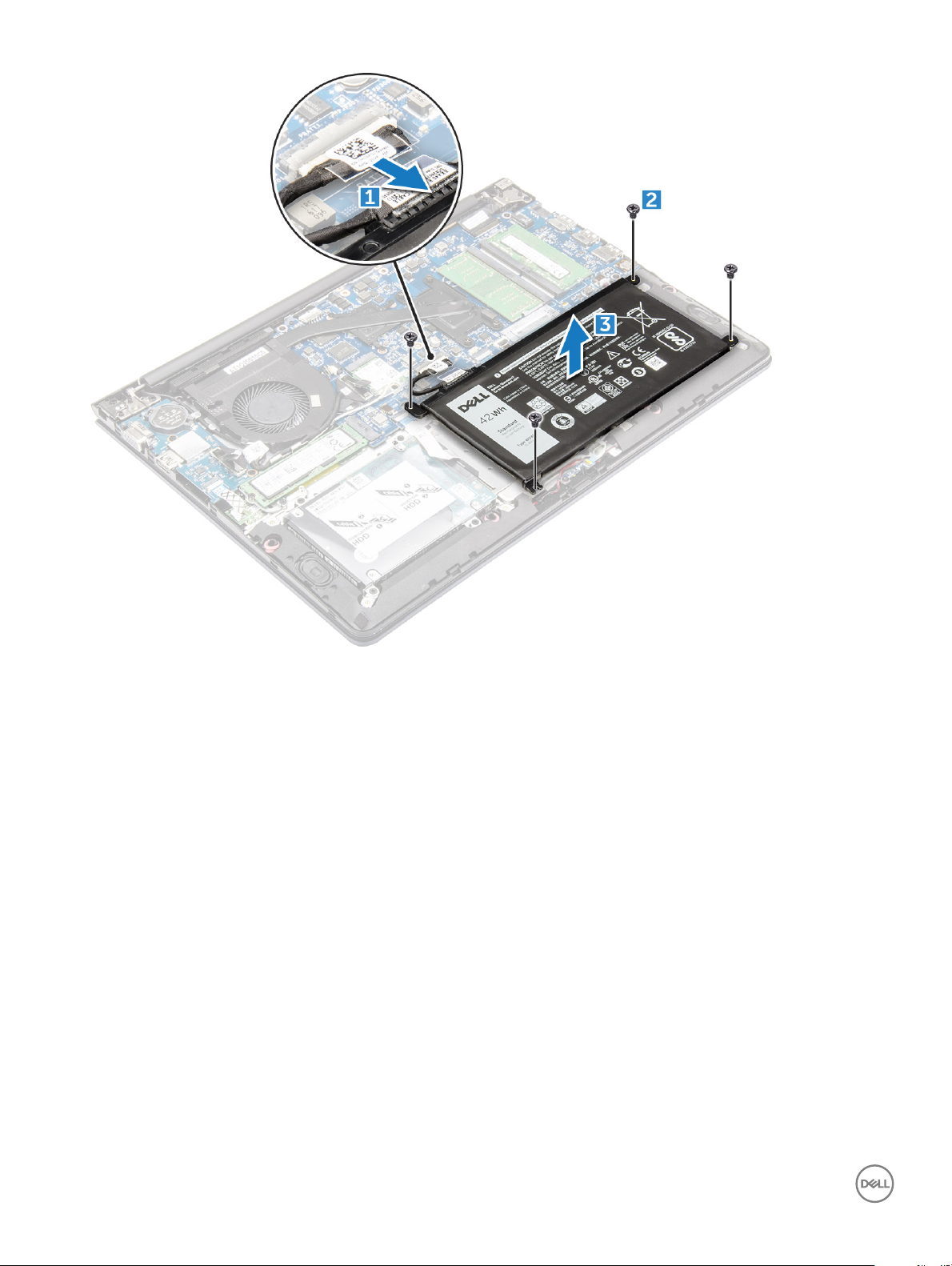
Installation de la batterie
1 Insérez la batterie dans son emplacement sur l’ordinateur.
2 Installez les vis de xation de la batterie à l’ordinateur.
3 Connectez le câble de la batterie au connecteur situé sur la carte système.
4 Installer le cache de fond.
5 Appliquez les procédures décrites dans la section Après une intervention dans l’ordinateur.
Retrait du câble de la batterie
1 Suivez la procédure décrite dans Avant une intervention à l’intérieur de l’ordinateur.
2 Retirez :
a capot arrière
b batterie
3 Débranchez le câble de la batterie de son connecteur sur la batterie.
Retrait et installation de composants
14

Installation du câble de la batterie
1 Branchez le câble de la batterie au câble de batterie sur la batterie.
2 Installez :
a batterie
b capot arrière
3 Appliquez les procédures décrites dans la section Après une intervention dans l’ordinateur.
Retrait du module de mémoire
1 Suivez la procédure décrite dans Avant une intervention à l’intérieur de l’ordinateur.
2 Retirez :
a capot arrière
b batterie
3 Pour retirer le module de mémoire :
a Écartez les clips de retenue de la barrette mémoire jusqu’à ce que ce dernier s’éjecte.
b Retirez la barrette mémoire du connecteur de la carte système.
Retrait et installation de composants
15
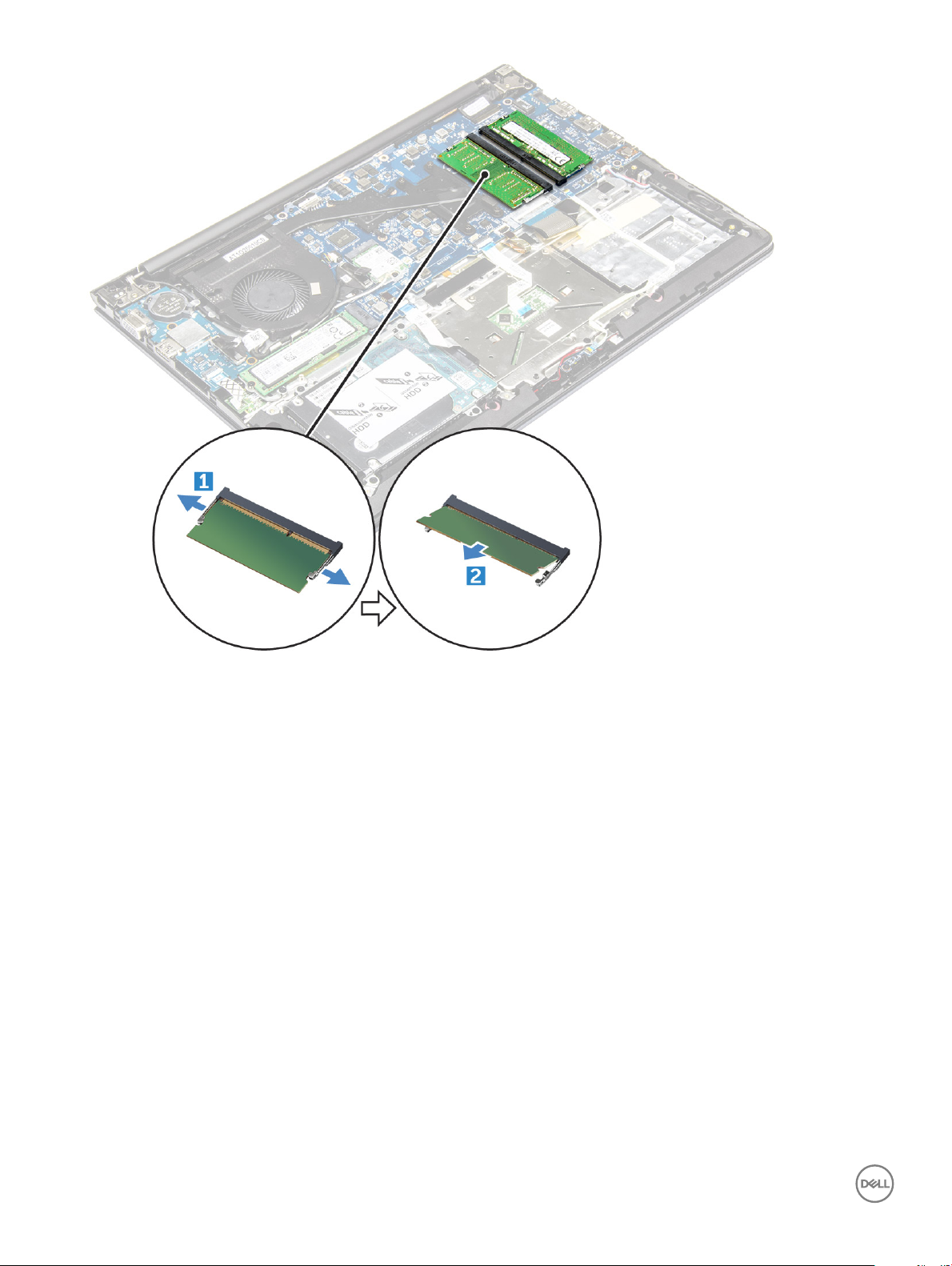
Installation du module de mémoire
1 Insérez le module de mémoire dans son emplacement.
2 Enfoncez le module de mémoire jusqu’à ce que vous l’entendiez s’enclencher.
3 Installez :
a batterie
b capot arrière
4 Appliquez les procédures décrites dans la section Après une intervention dans l’ordinateur.
Retrait du support du disque SSD (Solid-State Drive)
1 Suivez les procédures décrites dans la section Avant une intervention à l’intérieur de l’ordinateur.
2 Retirez :
a capot arrière.
b batterie.
3 Pour retirer le support du SSD :
a Retirez les vis qui xent le support du SSD [1].
b Soulevez le support du SSD pour le retirer de l’ordinateur [2].
Retrait et installation de composants
16
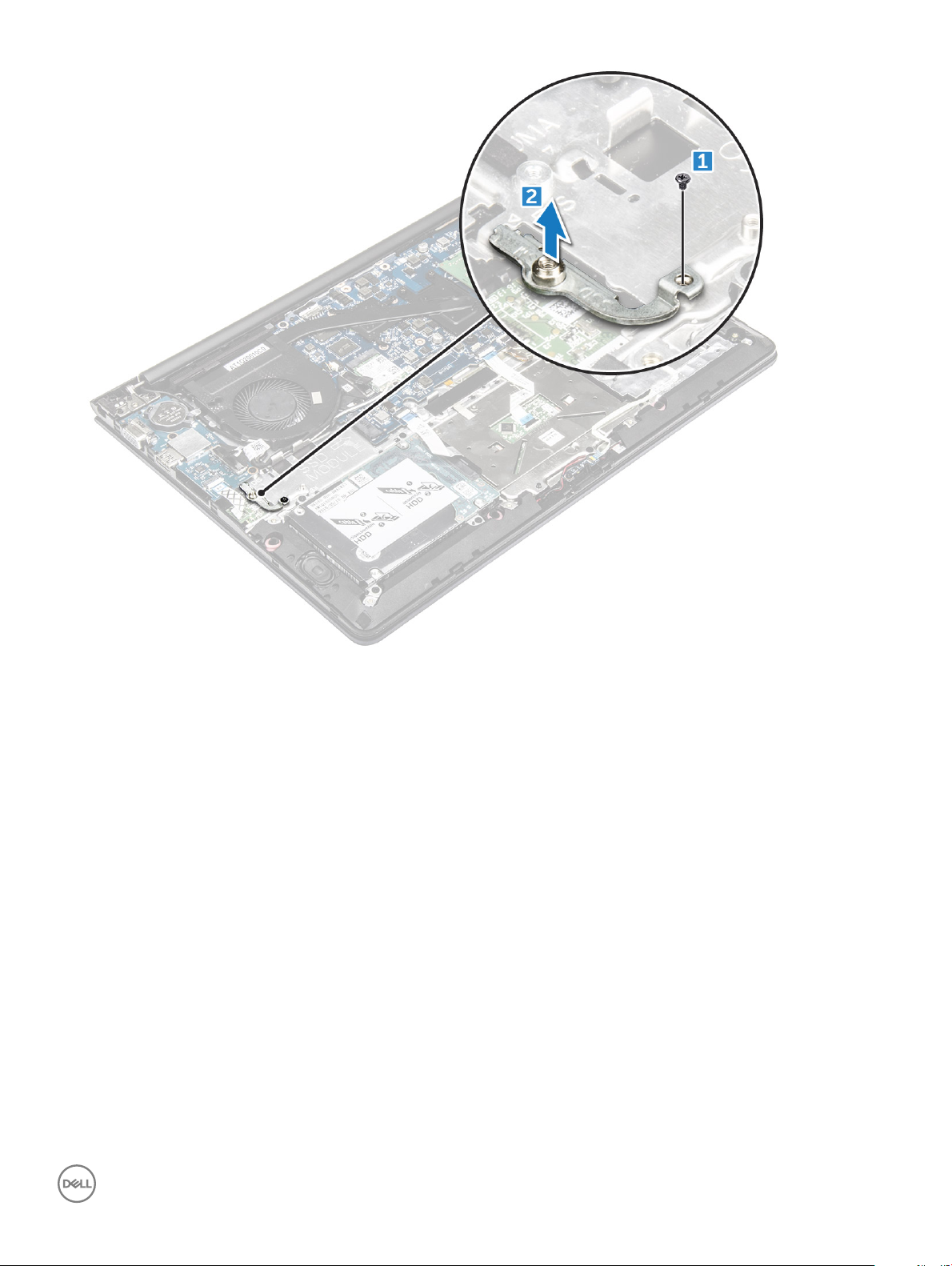
Installation du support du disque SSD (SolidState Drive)
1 Insérez le support du SSD dans son emplacement sur l’ordinateur.
2 Serrez les vis qui xent le support du SSD.
3 Installez les éléments suivants :
a batterie.
b capot arrière.
4 Appliquez les procédures décrites dans la section Après une intervention dans l’ordinateur.
Retrait du disque SSD (Solid-State Drive)
1 Suivez les procédures décrites dans la section Avant une intervention à l’intérieur de l’ordinateur.
2 Retirez :
a capot arrière.
b batterie.
3 Pour retirer le disque dur :
a Retirez les vis qui xent le support du SSD à l’ordinateur [1].
b Débranchez le SSD de son connecteur sur la carte système [2].
Retrait et installation de composants
17
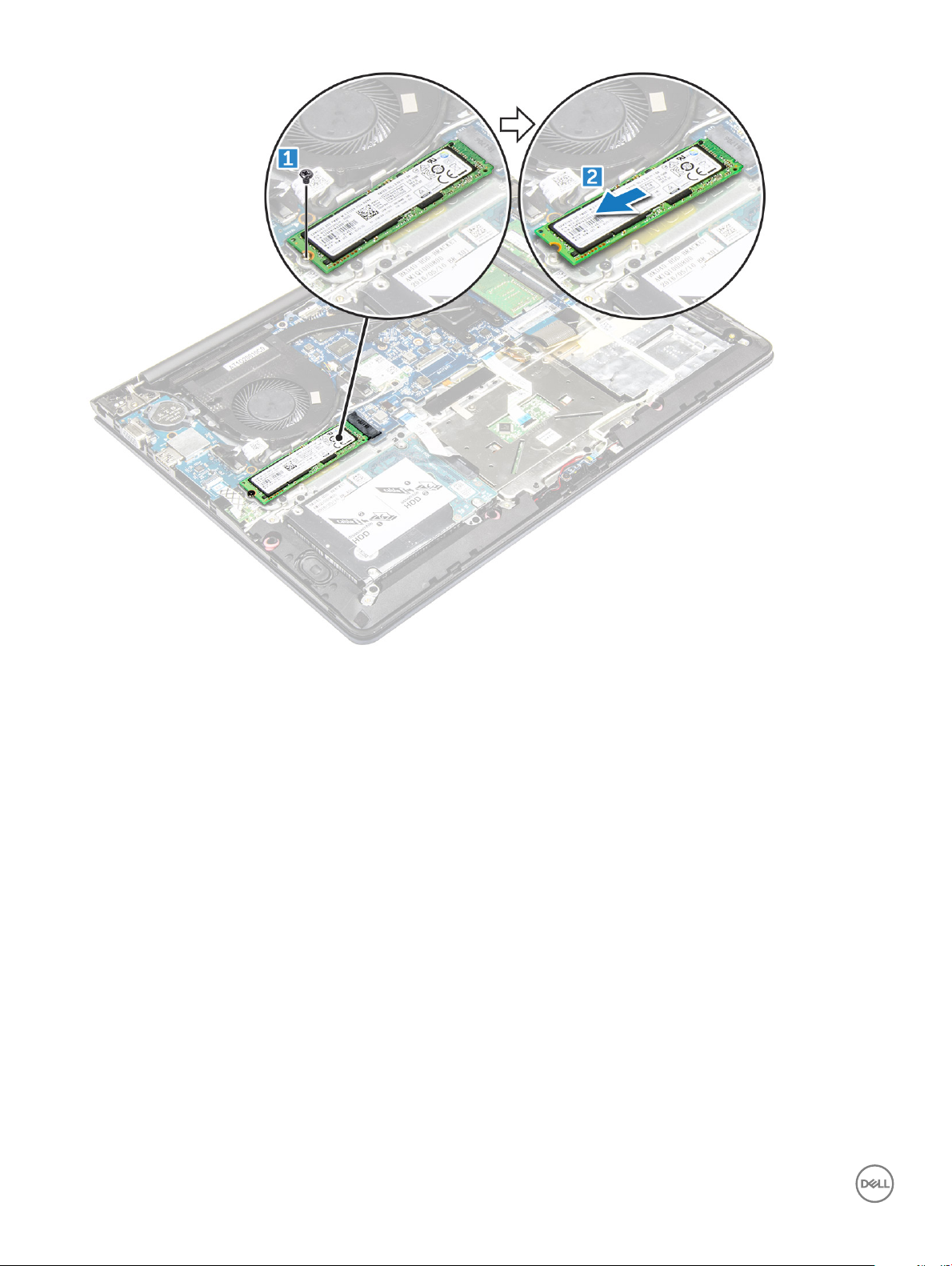
Installation du disque SSD (Solid-State Drive)
1 Insérez le SSD dans son emplacement sur l’ordinateur.
2 Serrez les vis qui xent le SSD à l’ordinateur.
3 Installez les éléments suivants :
a batterie.
b capot arrière.
4 Appliquez les procédures décrites dans la section Après une intervention dans l’ordinateur.
Retrait du disque dur
1 Suivez la procédure décrite dans Avant une intervention à l’intérieur de l’ordinateur.
2 Retirez :
a capot arrière
b batterie
3 Pour retirer le disque dur :
a Soulevez la languette pour débrancher le câble du disque dur du connecteur de la carte système [1].
b Retirez les vis qui xent le disque dur à l’ordinateur [2].
c Soulevez le disque dur pour le sortir de l’ordinateur [3].
Retrait et installation de composants
18
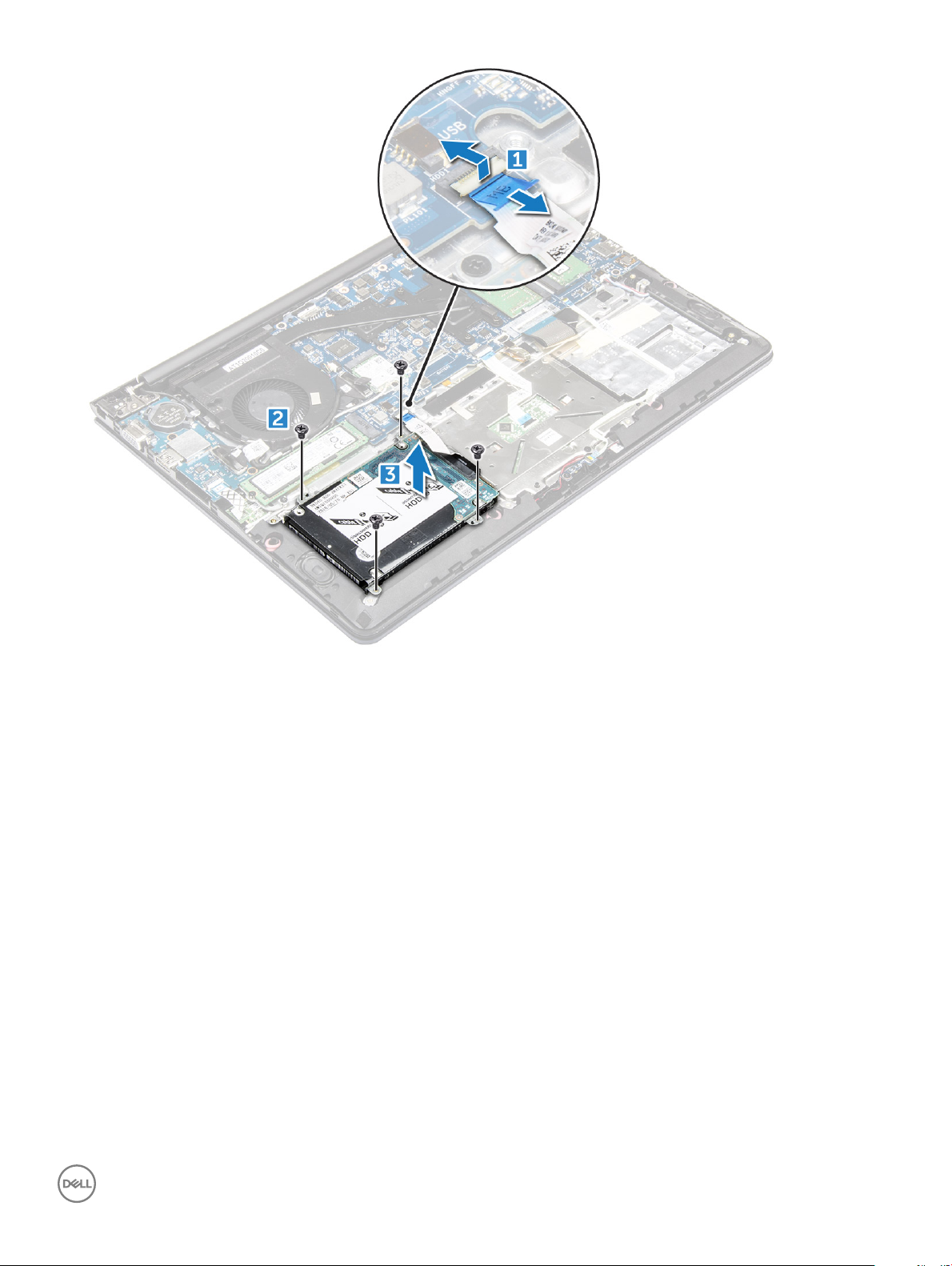
Installation du disque dur
1 Placez l’ensemble de disque dur dans son emplacement sur l’ordinateur.
2 Vissez les vis qui xent le disque dur à son support.
3 Branchez le câble du disque dur au connecteur de la carte système.
4 Installez :
a batterie.
b capot arrière
5 Appliquez les procédures décrites dans la section Après une intervention dans l’ordinateur.
Retrait du câble de disque dur
1 Suivez la procédure décrite dans Avant une intervention à l’intérieur de l’ordinateur.
2 Retirez :
a capot arrière
b batterie
c disque dur
3 Débranchez le câble du connecteur de disque dur.
Retrait et installation de composants
19

Installation du câble de disque dur
1 Connectez le câble du disque dur à ce dernier.
2 Installez :
a disque dur
b batterie
c capot arrière
3 Appliquez les procédures décrites dans la section Après une intervention dans l’ordinateur.
Image : retrait du support du disque dur
1 Suivez la procédure décrite dans Avant une intervention à l’intérieur de l’ordinateur.
2 Retirez :
a capot arrière
b batterie
c disque dur
d câble du disque dur
3 Pour retirer le support de disque dur :
a Retirez les vis qui xent le disque dur à son support.
b Soulevez et retirez le support de disque dur.
Retrait et installation de composants
20

Installation du support du disque dur
1 Placez le support du disque dur de façon à ce qu'il soit aligné avec les trous sur le disque dur.
2 Posez les vis qui xent le support du disque dur.
3 Installez :
a câble du disque dur
b disque dur
c batterie
d capot arrière
4 Appliquez les procédures décrites dans la section Après une intervention dans l’ordinateur.
Retrait de la carte WLAN
1 Suivez les procédures de la section Avant d’intervenir à l’intérieur de l’ordinateur.
2 Retirez :
a capot arrière
b batterie
3 Pour retirer la carte WLAN :
a Retirez la vis qui xe la carte WLAN à l’ordinateur et soulevez la languette en plastique [1] [2].
b Débranchez les câbles d’antenne de la carte WLAN [3].
c Retirez la carte WLAN de son logement sur la carte système [4].
Retrait et installation de composants
21
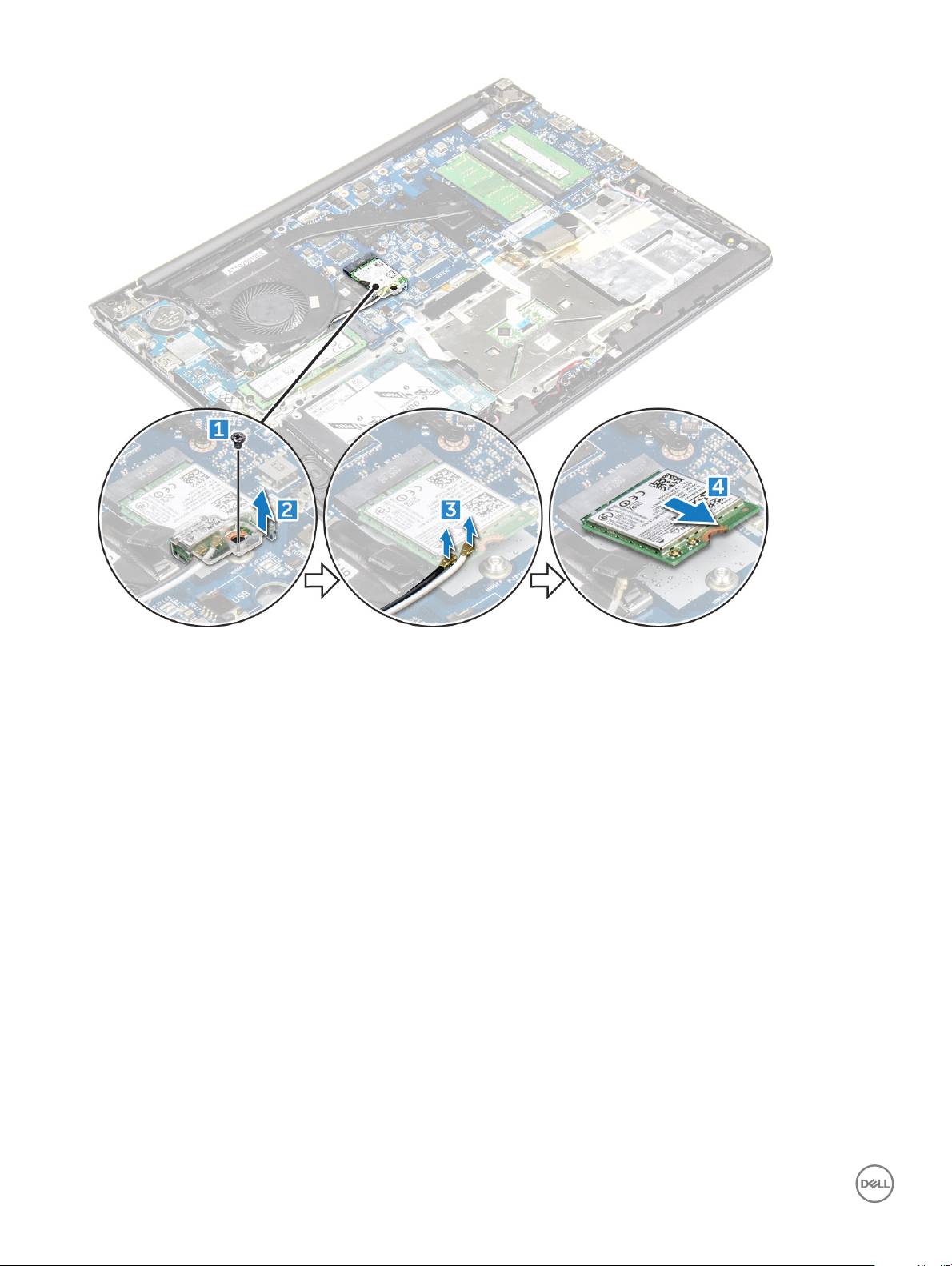
Installation de la carte WLAN
1 Insérez la carte WLAN dans son connecteur selon un angle de 45 degrés.
2 Fermez le cache en plastique sur la carte WLAN.
3 Vissez la carte WLAN à l’ordinateur.
4 Connectez les câbles d’antenne sur leurs connecteurs respectifs marqués sur la carte WLAN.
5 Installez :
a batterie.
b capot arrière.
6 Appliquez les procédures décrites dans la section Après une intervention dans l’ordinateur.
Retrait de la pile bouton
1 Suivez la procédure décrite dans Avant une intervention à l’intérieur de l’ordinateur.
2 Retirez :
a capot arrière
b batterie
3 Pour retirer la pile bouton :
a À l’aide d’une pointe, faites levier sur la pile bouton pour la sortir de son emplacement [1].
b Soulevez et retirez la pile bouton [2].
Retrait et installation de composants
22
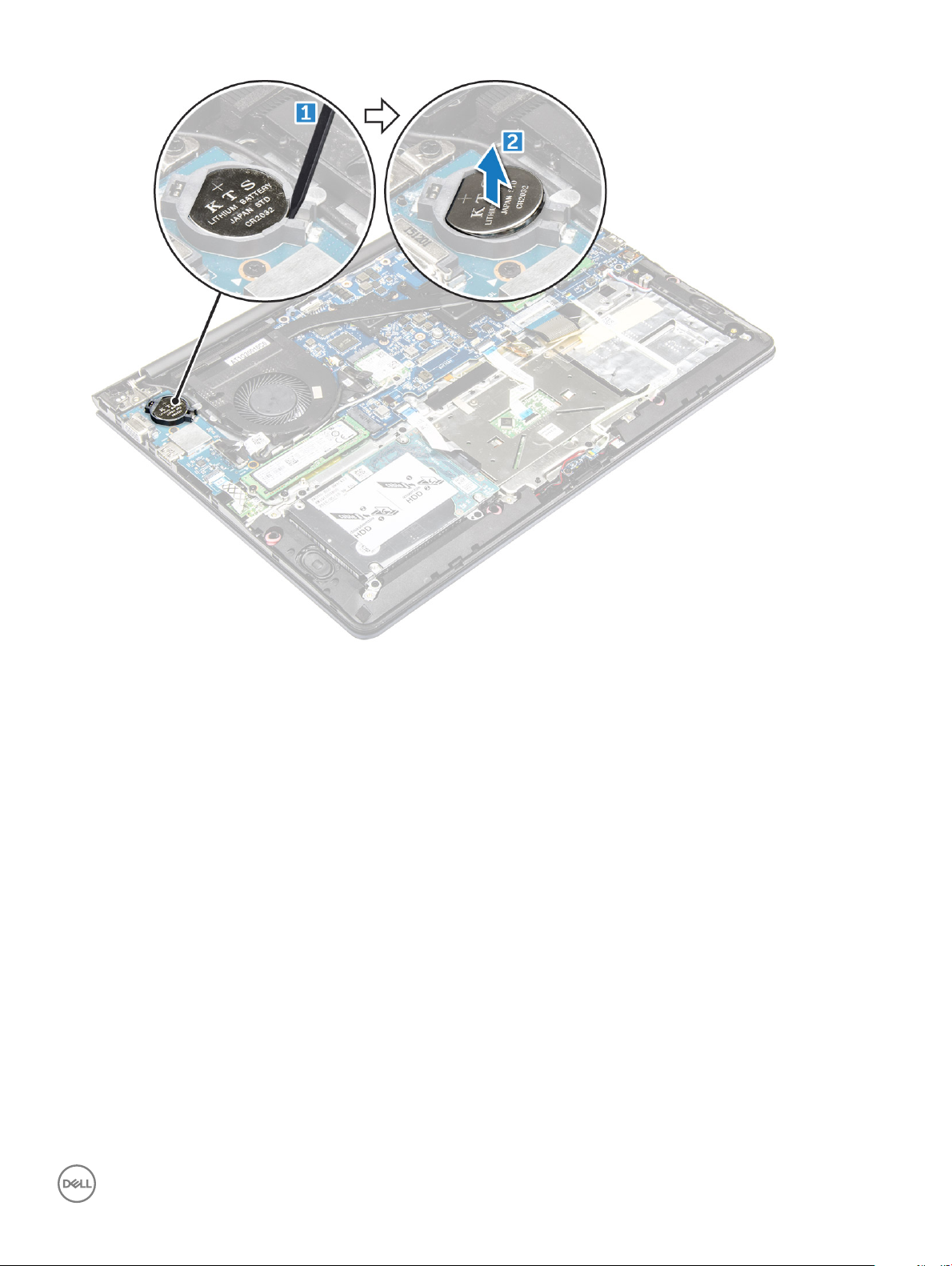
Installation de la pile bouton
1 Insérez la pile bouton dans le logement jusqu’à ce qu’elle se mette en place dans l’ordinateur.
2 Installez :
a batterie
b capot arrière
3 Appliquez les procédures décrites dans la section Après une intervention dans l’ordinateur.
Retrait de la carte d’entrée/sortie
1 Suivez les procédures décrites dans la section Avant une intervention à l’intérieur de l’ordinateur.
2 Retirez :
a capot arrière
b Batterie
c carte WLAN
3 Pour retirer la carte d’E/S :
a Débranchez le câble de la carte d'E/S de la carte système [1] [2].
b Retirez les vis qui xent la carte système à la carte d'E/S [3].
c Soulevez la carte d’E/S et retirez-la de l’ordinateur [4].
Retrait et installation de composants
23

Installation de la carte d’entrée/sortie
1 Insérez la carte d’E/S dans la fente sur le châssis de l’ordinateur.
2 Installez la vis qui xe la carte d’E/S à l’ordinateur.
3 Connectez les câbles de la carte d’E/S à la carte système.
4 Installez les éléments suivants :
a carte WLAN
b Batterie
c capot arrière
5 Appliquez les procédures décrites dans la section Après une intervention dans l’ordinateur.
Retrait du ventilateur
1 Suivez la procédure décrite dans Avant une intervention à l’intérieur de l’ordinateur.
2 Retirez :
a capot arrière
b batterie
c carte WLAN
3 Pour retirer le ventilateur :
a Débranchez les câbles de la carte d’E/S et de la carte système de leurs connecteurs situés sur la carte système [1] [2].
b Retirez les câbles du connecteur WLAN du passe-câble du module de ventilation [3].
Retrait et installation de composants
24
